As pessoas costumam me dizer que eu sou uma fonte de sabedoria, então me permita compartilhar alguma sabedoria sobre fontes. (Escusado será dizer que eu não sou uma fonte de humor.)
No Windows 10, não mudou muita coisa sobre a maneira como os tipos de letra são instalados, excluídos e modificados, mas se você não estiver familiarizado com os processos, bem, é tudo novo para você. Aqui está tudo que você precisa saber.
Primeiro, você precisará acessar o painel de controle da fonte. De maneira mais fácil: Clique no novo campo Pesquisar do Windows 10 (localizado à direita do botão Iniciar), digite "fontes" e clique no item que aparece na parte superior dos resultados: Fontes - Painel de controle.
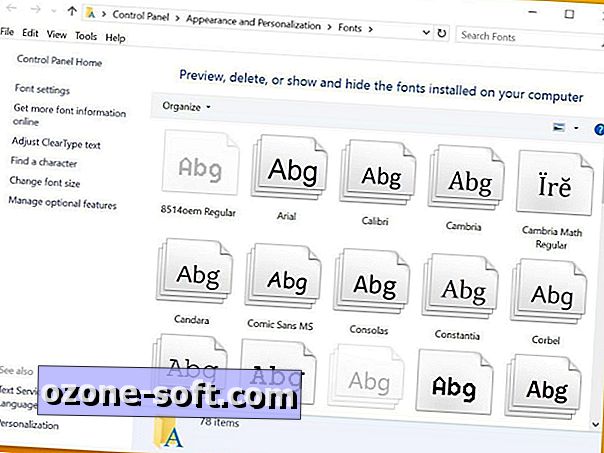
Como você pode ver, não há nenhuma opção claramente identificada para adicionar novas fontes, mas o processo é fácil: basta arrastar qualquer arquivo de fonte TrueType para a janela principal contendo todas as outras fontes instaladas. (Veja a imagem na parte superior.) Ao soltá-lo, você verá uma breve mensagem "instalar fonte" e, pronto, pronto.
Remover uma fonte é ainda mais fácil: Clique em uma e, em seguida, clique em Excluir. Apenas tome cuidado para não remover fontes importantes do sistema, como Calibre, Microsoft Sans Serif e Tahoma.
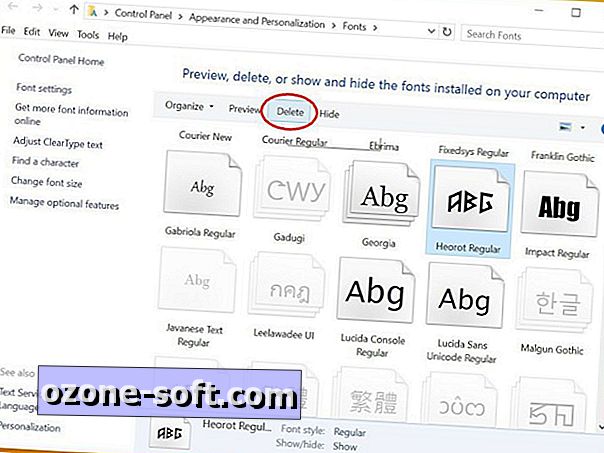
Finalmente, se você quiser fazer alterações em todo o sistema para as configurações de fonte, você pode fazê-lo aqui, olhando para a barra de ferramentas no lado esquerdo do painel de controle da fonte. Por exemplo, para aumentar ou diminuir o tamanho da fonte para, digamos, menus e ícones, clique em Alterar tamanho da fonte. Escolha o item que você deseja alterar e selecione um tamanho. (Você também tem a opção de marcar a caixa Bold, que na verdade é uma boa opção para coisas como barras de título.)
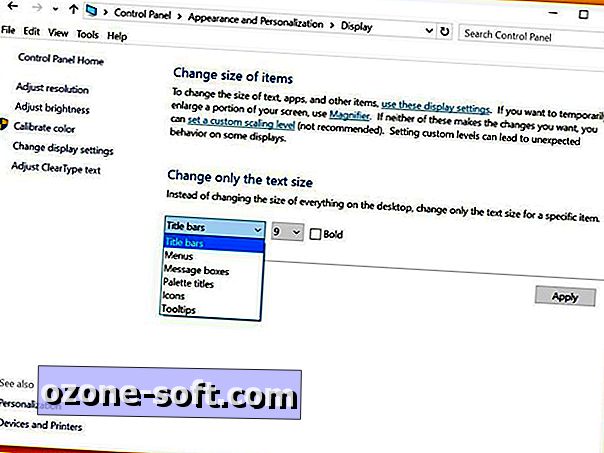
Depois de fazer sua seleção, clique em Aplicar, observando que levará alguns segundos para que a alteração entre em vigor.
E é isso! Agora você conhece os princípios básicos do gerenciamento de fontes do Windows 10.













Deixe O Seu Comentário